首先检查系统通知权限是否开启,再在Quark浏览器内允许特定网站发送通知,通过“设置-隐私与安全-网站权限”可批量管理或阻止通知请求。
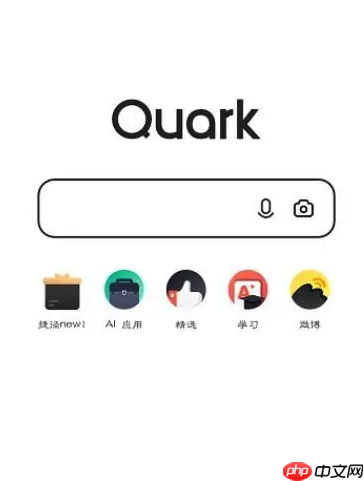
如果您在使用Quark浏览器时未接收到网页推送或应用提醒,可能是通知权限未正确开启。以下是管理Quark浏览器通知权限的具体操作方法:
操作系统层面的通知权限是浏览器推送消息的基础,若系统禁止通知,Quark浏览器无法发送提醒。
1、进入手机的设置应用,找到应用管理或应用权限选项。
2、在应用列表中找到Quark浏览器,点击进入其权限管理界面。
3、查找通知权限项,确保其开关处于开启状态。
4、部分手机厂商会细分通知类型(如横幅、声音、图标等),建议将所有子项均设为允许。
浏览器内部设置控制具体网站是否可以发送通知,需手动授权每个希望接收提醒的站点。
1、打开Quark浏览器,访问您希望接收通知的网站。
2、当页面弹出“是否允许此网站发送通知”提示时,选择“允许”。
3、若此前已拒绝,可点击地址栏左侧的锁形图标或网站信息按钮。
4、进入网站设置,找到“通知”选项,将其更改为“允许”。
Quark浏览器提供集中管理所有已授权网站通知的功能,便于统一调整。
1、点击浏览器右下角的“我的”或菜单图标,进入设置中心。
2、选择“设置” > “隐私与安全” > “网站权限”。
3、点击“通知”选项,查看已获得通知权限的网站列表。
4、可针对单个网站执行“删除”或“阻止”操作,也可清空全部记录。
若不希望频繁收到网站的通知申请,可通过设置屏蔽弹窗提示。
1、进入Quark浏览器的“设置”菜单。
2、进入“隐私与安全”中的“网站权限”管理界面。
3、将“通知”权限的默认行为设置为“阻止”。
4、此后访问任何网站将不会出现通知授权提示,提升浏览流畅性。
以上就是Quark浏览器如何设置通知权限_Quark浏览器通知权限管理设置步骤的详细内容,更多请关注php中文网其它相关文章!

每个人都需要一台速度更快、更稳定的 PC。随着时间的推移,垃圾文件、旧注册表数据和不必要的后台进程会占用资源并降低性能。幸运的是,许多工具可以让 Windows 保持平稳运行。

Copyright 2014-2025 https://www.php.cn/ All Rights Reserved | php.cn | 湘ICP备2023035733号